OSの選び方(特にWindows 7 DSP版・OEM版)|PCパーツの選び方(本体以外のパーツ編)
このページの情報は古いOS「Windows 7」のものです。最新の情報は「OSの選び方(特にWindows 10 DSP版・パッケージ版・ダウンロード版・無償アップグレード版)」をご覧下さい。
自作PCには、OSのインストールが必要
自作パソコンの組み立てが完了したら、OS(オーエス=オペレーティングシステム:Operating Systemの略)をインストールする必要があります。
そう、自作パソコンは組み立てただけでは使えません。OSのインストールが完了して、初めてパソコンとして使うことができるわけです(もちろんその後に、ワープロ・表計算ソフトなど、実際に使用するソフトウェアをインストールする必要がありますが)。
OSといえば自作パソコンの場合、やはりWindows OSが一般的です。そしてWindows OSについては、2009年10月22日に、XP、Vistaの後継であるMicrosoftの最新OS「Windows 7(ウィンドウズ セブン)」が発売されました。
次は、Windows 7の3つのエディションおよびWindows 7の3つの販売形態について説明したいと思います。
Windows 7:3つのエディション
Windows 7(ウィンドウズ セブン)には、次の3つのエディションがあります。前回のWindows Vistaには、一般家庭向けや企業向けなど、機能の異なるエディション(種類)が8つあり、Windows史上で最もエディションの多いバージョンでした。このVistaと比較すると、わかりやすいエディション構成となっています。
- 1)Home Premium(ホーム・プレミアム)
- 一般ホームユーザー向け。最新のデジタル エンターテイメントを楽しむユーザーに最適なエディション。
簡単にホームネットワークを作成し、お気に入りの写真やビデオ、音楽すべてを簡単に共有できる。また、デジタルTV 番組の再生、停止、巻き戻し、録画も可能。 - 2)Professional (プロフェッショナル)
- ビジネス用と家庭用全ての機能を入手したい人にオススメ。Home Premiumに、ビジネス向けの機能を追加したエディション。
Windows 7 上で Windows XP プログラムを実行できる「Windows XP Mode」ほか、「ドメイン参加」「家庭やビジネスのネットワーク上の自動バックアップ機能」などを備えている。
仕事と家庭のどちらでも PC を活用するユーザーに最適なエディション。 - 3)Ultimate(アルティメット)
- 全ての機能を搭載した最上位・最上級のエディション。
他のエディションの機能に加えて、セキュリティ強化のためにデータを暗号化できる機能「BitLocker」(データが格納されているドライブ全体を暗号化する機能)や「BitLocker To Go」(USBフラッシュメモリなどのリムーバブル記憶域デバイスを暗号化する機能)を搭載。
また35言語に対応し、どの言語でも作業・切り替えが可能。
あらゆるニーズに応える全ての機能を搭載した、まさに「Windows 7 究極のエディション」。
基本的には「ホーム・プレミアム」がオススメのWindows 7 エディション。実際、メーカー製パソコンにも標準的に搭載されているエディションで、家庭で利用する場合には基本的な選択といえます。
一方、予算・費用的に余裕があるなら、「プロフェッショナル」や「アルティメット」を選びたいところ。特にアルティメットは、Windows 7 の全機能が利用できるので、やはり魅力的といえます(使いこなせるかどうかという問題もありそうですが)。また中小企業やSOHO環境では、「プロフェッショナル」という選択になりそう?
※ちなみに、Windows 7 のエディションには、以上の3つのほかに、「Windows 7 Enterprise(エンタープライズ)」と「Windows 7 Starter(スターター)」の2つがあります。「エンタープライズ」とは、ソフトウェア・アシュアランス(SA)契約している、主に大企業向けのエディション。一方、「スターター」とは、限定用途で使用するネットブック向けに、OEMでPCベンダに提供されるエディション(つまり、プレインストール製品)。いずれも一般向け(個人購入向け)ではありません。
Windows 7 の概要や、各エディションの詳細について知りたいという方は、以下のページを参考にして下さい(いずれもマイクロソフトのページです)。
・どのエディションが最適ですか。(Microsoftのページ。Windows 7 の各エディションの比較。「Windows XP」「Windows Vista」とWindows 7 の比較もあります。
・あなたに最適なエディションを診断(Microsoftのページ。YES・Noに答えていくことで、最適なエディションを提案してくれる、とか)
・どうして Windows 7 を選ぶのか?(主な利点の紹介)
・Windows 7 の機能
・Windows 7 システム要件
・Windows 7 へのアップグレード
・Windows 7 対応製品情報(互換性情報サイト)
・Windows 7 の機能 - 64ビット版について
・Windows 7 まるわかりガイド(Windows 7 アップグレード情報)
Windows 7 :3つの販売形態
個人で購入できる Windows 7 の販売形態としては、パッケージ版(製品版)として「通常版」と「アップグレード版」、そしてFDDなどのハードウェアと一緒に購入する「DSP版」の3つがあります。この3つの違いを簡単に比較してみます。
まずはメディアの枚数。Windows 7 のパッケージ版(通常版・アップグレード版)には、32bit版と64bit版の、両方のメディア(DVD-ROMのこと)が付属しています(ただし、インストールして使えるのは、どちらか一方のみ)。一方、DSP版のほうは、32bit版と64bit版が別々に販売される形になっています。
※注:Windows 7 には、32bit版と64bit版の2つがあります。両者の違いなどについては、後ほど説明します。
販売価格については、基本的には、DSP版Windows 7 が一番安く購入できます。例えば、ドスパラのOS販売ページを見てみると、Windows 7 Home Premium SP1 日本語版(32bit&64bit)の通常版が22,280円(税込)、アップグレード版が13,890円(税込)なのに対し、64bitのDSP版(USB2.0カードとのセット=パーツバンドル版)は11,480円(税込)というように、一番安く購入できることがわかります(注:2012/06/現在)
※注:ただしマイクロソフトの販促キャンペーンなどで、アップグレード版が1万円以下という格安で販売された例もあるので、絶対にDSP版が最安値というわけではありません。
もちろん「パッケージ版には32bit版と64bit版の両方が含まれている」というメリットがあります。しかし、一般的には32bit版を利用するケースがほとんど(と個人的には思うのですが)。そう考えると、32bitのDSP版でよいのでは? という気も。クリーンインストールもできるので……(少なくとも「64bitって何?」という方は、64bit版のインストールはしないほうがよいでしょう)。
※注:2012/06/現在では、64bit版の利用率も高くなっていると思われます。
Windows 7 アップグレード版の注意点(とくに、クリーンインストールについて)
そう、ここで注意したいのが、アップグレード版のインストール方法・条件。アップグレード版の価格はパッケージ版より安いので、一見するとお買い得。しかし、アップグレードには、いくつか条件があります。
- アップグレード対象OSは、Windows XPおよびVista(XPよりも前のバージョンのOSを使用している場合は、通常版を購入する必要あり)。
- 利用中のOSのエディションによっては、旧環境を引き継げる「アップグレードインストール (上書きインストール) 」ができない場合がある(XPは、新規インストールのみ可能)。
- 新規インストール(カスタム)は、旧OS上から行う必要がある。
- クリーンインストール(新規ハードディスクやフォーマットしたハードディスクへの新規インストール)ができない。
※ハードディスクに Microsoft Windows XP や Microsoft Windows Vista がインストールされていない状態で、アップグレード版パッケージを使用して Microsoft Windows 7 の新規インストールを行った場合、プロダクトキーを入力するとのエラーメッセージが表示されて、ライセンス認証を行うことができない。
※また、プロダクト キーを入力せずにWindows 7 のインストールを完了させた後で、Windows ライセンス認証の画面からあらためてプロダクトキーを入力しようとしても、エラーメッセージが表示されるとのこと。
※詳しくは、『新規ハードディスクやフォーマットしたハードディスクにアップグレード版パッケージを使用して Windows 7 の新規インストールを行うと、エラーが表示されてライセンス認証ができない』(マイクロソフトサポートページ)を参照のこと。Windows 7 アップグレード版パッケージで利用可能な、3通りのインストール方法についても紹介があります。
特に「Windows 7のアップグレード版は、クリーンインストールができない」という点については、Windows 95や98からパソコンに慣れ親しんでいるようなユーザーには盲点かもしれないので、注意が必要かもしれません。
その他、Windows 7 へのアップグレードの注意点については、マイクロソフトの「アップグレードの前に、これだけは、必ず確認しよう! 」のページを参照して下さい。
さて、自作パソコンのユーザーなら、パーツと一緒に購入する「DSP版」がオススメです。こちらも通常版より安く購入することができます。ただし、パーツと一緒に使用することなど、前提条件があります。次は、DSP版Windows 7 について説明します。
DSP版Windows 7 とは?
OSを用意する(購入する)場合、「パッケージ製品(新規あるいはアップグレード版)」を家電量販店などで購入する方法が一般的です。しかし価格は高めです(特に新規購入の場合)。
一方で、パーツショップで「DSP版製品」を購入するという方法もあります。この場合、アップグレード版よりも安く購入できるのが普通です。
このDSP版製品とは「ハードウェアにバンドルまたはプリインストール」 した形態で、ショップが購入者に直接ライセンスをする形で販売するOSのこと。つまり、OS単品での購入はできません。何か他のPCパーツとセットにして購入する必要があります。そして「一緒に購入したパーツ・ハードウエアと共に使用する」という使用規約があります。
※この条件を守るため、「末永く使えるパーツとセットにする」というのが一般的です。
DSP版の買い方としては、以前は「FDD(フロッピーディスク)とのセット販売」が多かったのですが、最近では「USBカードやSATAカードとのセット販売」が一般的となっているようです。
→例:DSP版Windows7 USBカードセット(ドスパラ)
一方で、CPUやメモリなど、各自が必要とするパーツとセットにして購入することもできます。ネット通販の場合は、セットに出来る商品をショッピングカートに入れたあとで、DSP版のWindowsを選択できる仕組みになっていることが多いようです。実際の具体的な購入方法と組み合わせについては、各ショップの店頭あるいは通販ページに説明書きがあると思います。
→例:DSP版 Windows 7 購入方法(ドスパラ)
いずれにしても、「一緒に購入したハードウエアと共に使用する」という条件が付くなど、DSP版の場合は、パッケージ製品とはその扱いが異なります。とはいえ、OSとしての機能自体はパッケージ製品と同じです。
よって、使用条件など理解しているのであれば、「DSP版製品」を購入するという方法があることも知っておくとよいでしょう。
DSP版とOEM版との違いは?
「DSP版」とは別に、「OEM版」というものも存在します。「DSP版」と「OEM版」とは基本的に同じもの。「DSP」とは「Microsoft(R) Delivery Service Partner (販売代理店) 」の略。DSP版製品は「OEM製品(Original Equipment Manufacturer:相手先ブランド製造)」の一形態となり、OEM製品販売代理店経由で提供されるライセンスを指すようです(具体的に言えば、メーカー製パソコンにプリインストールされたOSがOEM版)。
【追記】
DSP版は「特定のパーツ」にライセンスされるのに対し、OEM版のWindowsは「PCそのもの」にライセンスされるものだとか。だから、DSP版の場合、対象パーツとセットなら別のPCへ移動してもライセンス上は問題ないのに対し、OEM版は、別のPCへライセンス移動させられない、という大きな違いがあるようです。具体的に言えば、メーカー製パソコンに付属のOSはパソコン本体とセットになったOEM版であり、別途自作したパソコンなどに流用することはライセンス上認められない(違法である)、ということ……。詳しくは(少々古いですが)こちらのページを参考に→Q&A ショップブランドPCの疑問を解決!(『発表! ショップブランドで選ぶ「快適パソコン」コンテスト - デジタル - 日経トレンディネット』のページ)
64bit版Windows 7 について
ところで、Windows 7 といえば、一般的には32bit版のことをいいます。しかし、64bit版のWindows 7もあります。この64bit版Windows 7 のライセンスおよびインストールメディア同梱の有無については、以下のようになっています。
・パッケージ製品(通常版、アップグレード版)については、すべてのエディションで32bit版・64bit版両方のライセンスが含まれている。また、インストールメディアも両方、同梱されている。
・DSP版については、別々のライセンス。つまり、別途64bit版Windows Vistaを購入する必要がある。
32bit版と64bit版Windows 7 の違いを簡単に説明すると、以下のような感じです。
- 4 GB 以上の大容量メモリを使って、32ビット版Win 7 よりも効率的に大量の情報を処理することができる(32bit版では、基本的にメモリは4 GBまでしか使えない)。
- ただし、ソフトウェアや周辺機器が対応している必要がある(動作しないことも?)
つまり、通常は32ビット版のWindows 7 をインストールしておく方が無難、ということになります。
※注:2012/06/現在では、64bit版の利用率も高くなっていると思われます。メモリを4GB以上積むのであれば、64bit版のWindows 7がオススメといえます。
64bit版Windows 7 の特徴や、32bit版との違いについて、以下のページを参考にしてください。
・Windows 7 の機能 - 64ビット版について
・32 ビットおよび 64 ビットの Windows: よく寄せられる質問
・非番のエンジニア : Windows7 は 32bit か 64bit か
・ASCII.jp:32bit vs 64bit Windows 7を入れるならどっちだ?|買う前に知っておきたいWindows 7のアレコレ特集
「Windows 7 アップグレード アドバイザ」について
現在使用中のコンピュータが、Windows 7 を実行できるかを確認できるソフト「Windows 7 アップグレード アドバイザ(Upgrade Advisor)」が、マイクロソフトのページから無料でダウンロードできます。使用中のパソコンにWindows 7 をインストールしようと考えている方は、このソフトで事前にチェックしてみることをオススメします。
参考ページ:OS
その他の参考ページ
最新OS 人気・おすすめピックアップ:
 【32bit/64bit同梱】Windows 10 Home 日本語 USB FLASH Driveパッケージ(KW9-00382) |
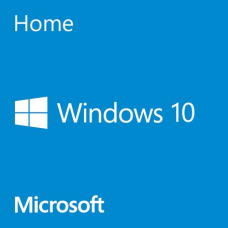 DSP版 Windows10 Home USBカードセット |
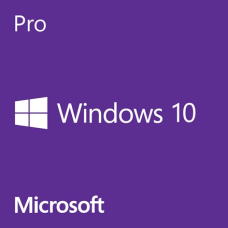 DSP版 Windows10 Pro USBカードセット |
 【64bit】 Windows8.1 Pro Update 日本語版 DVD(DSP)※単体購入可 |
 【64bit】 Windows7 Professional SP1 日本語版 DVD(DSP)※単体購入可 |